「ChatGPTの会話を後から見返したい」「DALL·E 3で生成した画像をまとめて保管したい」。
そんな要望を持つ方は多いのではないでしょうか。
しかし、手動でコピー&ペーストして整理するのは意外と面倒です。
そこで注目を集めているのが、ChatGPTの会話をワンクリックでEvernoteに保存できるChrome拡張機能です。
本記事では、この拡張機能の魅力から導入手順、応用活用方法までを詳しく解説します。
本記事の概要と得られるメリット
- ワンクリック保存で効率化: コピー&ペースト不要で会話をEvernoteに一括管理
- DALL·E 3画像も保存可能: クリエイティブなアイデアをすぐにノート化
- Evernoteの強力検索: 過去のチャット履歴を瞬時に検索・タグ付け整理
- 特定ノートブックの選択: ノートの紛失や重複を防ぎ、整理がさらに簡単
たとえEvernoteを初めて使う方でも導入しやすいので、ぜひこの機会に活用を検討してみてください。
なぜChatGPT履歴の保存が必要なのか?
多くのユーザーはChatGPTでアイデアを出したり、コードのサンプルを作成したりと、多様な使い方をしています。
しかし、対話が増えるほど過去の会話を探すのが大変になり、貴重な知見を取りこぼすリスクが高まります。
また、DALL·E 3で生成した画像など、クリエイティブな素材も一元管理したいケースは少なくありません。
「必要なときにすぐ探せる」状態を作るために、Evernoteとの連携は非常に効果的です。
Chrome拡張機能「Save ChatGPT History to Evernote」の全体像
この拡張機能は、ChatGPTの会話履歴とDALL·E 3生成画像をEvernoteに直接保存することに特化しています。
ユーザーの声によれば、「7 件の評価」の時点で好意的な反応が多く、最新バージョンではUIの改善やバグ修正も行われています。
ちょっと、評価件数が少ないから判断するのは早くない?って思いますよね。
わかりました!
ここでは主な特徴をまとめましたので、それを見て判断してください。
- ワンクリックで会話保存: 面倒なコピー&ペースト作業が不要
- タグやノートブックで整理: Evernoteならではの強力な検索フィルター活用
- いつでもどこでも閲覧可能: クラウド上でデバイスを問わずアクセス
- DALL·E 3画像にも対応: 生成画像を直接Evernoteに保存可能
- 特定ノートブックの選択: 保存先を細かく指定できるので、整理がはかどる
これを見て「別に…。」って思う方は使わなくてOKです。
価値が見いだせなければ無理に使う方がバカらしいです。
導入と基本的な使い方は?初心者でも簡単3ステップ
それでは、具体的な手順を見ていきましょう。
- Chrome拡張機能をインストール:
Chrome ウェブストアで「Save ChatGPT History to Evernote」を検索し、追加します。 - Evernoteにサインイン:
Evernoteアカウントをお持ちでない場合は新規作成し、拡張機能と連携します。 - 保存を開始:
ChatGPTで会話やDALL·E 3画像を生成したら、
「Evernoteに保存」ボタンをワンクリックするだけでOK。
さらに便利に!DALL·E 3画像保存の活用法
最近のアップデートでDALL·E 3の画像保存が可能になりました。
これにより、デザイン案やアート作品など、ビジュアル重視のアイデアをEvernoteで一括管理できます。
保存された画像は、右クリックでローカルにも保存できるため、二重のバックアップとしても便利です。
よくある質問(FAQ)
Q1. 保存した履歴はどのように検索できますか?
Evernoteの検索機能を使えば、タグや本文キーワードで簡単に絞り込みが可能です。
特定のノートブックだけを検索すればさらに効率的です。
Q2. PDFとして保存したい場合はどうすればいいですか?
「ChT to PDF」という拡張機能も存在します。こちらを使えばチャット内容をPDFに出力し、印刷や配布がスムーズに行えます。
Q3. Notionに保存する方法はありますか?
「ChatGPT DALL·E-3 をNotionに保存する」という拡張機能があります。
1クリックでChatGPTの会話やDALL·E 3画像をNotionにエクスポート可能です。
Q4. データのプライバシーは守られますか?
デベロッパーのプライバシーポリシーを必ずご確認ください。
拡張機能の提供元が公表しているデータ収集と使用に関する情報を把握することで、
安心してご利用いただけます。
競合製品との違いはあるの?検索性と管理効率がカギ
「Searchable ChatGPT」や「ThinkGPT」などの拡張機能も存在します。
これらはローカルにデータを保存して検索するものや、特定のメッセージをブックマークする機能を提供しています。
一方、本拡張機能が優れている点は、Evernote連携による強力なタグ管理とクラウド上での同期です。
PCでもスマホでもリアルタイムに履歴や画像をチェックできるので、
利便性は格段に上がります。
ChatGPT履歴管理の新常識を体感しよう
ChatGPTの会話から生まれるアイデアや学びは、
すぐに参照できる形で保存してこそ最大限に活用できます。
「Save ChatGPT History to Evernote」を導入すれば、面倒な作業なく、ワンクリックで大切なデータを一元管理できます。
ぜひこの拡張機能を活用し、あなたのChatGPT体験をさらに快適にしてみてください。
DALL·E 3の画像保存や特定ノートブックへの振り分けなど、新機能も随時アップデートされています。
これからのアップデートにも注目しつつ、継続的に活用していきましょう!
本記事を参考に、ぜひあなたのChatGPT×Evernote活用を充実させてください。
新しい知見を得た際には、定期的にノートをアップデートすることをお忘れなく!



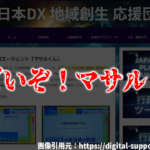
コメント